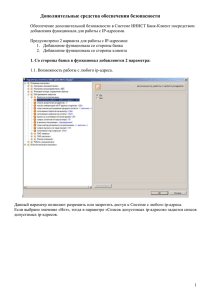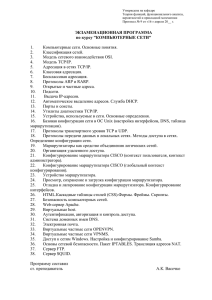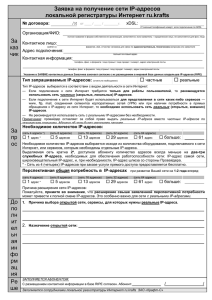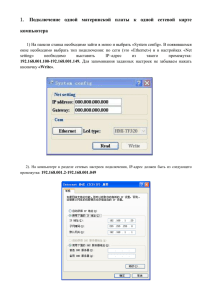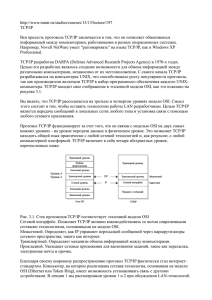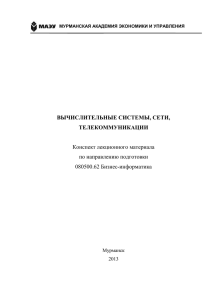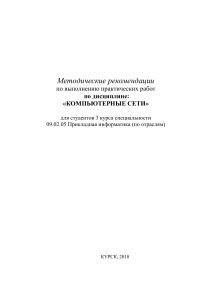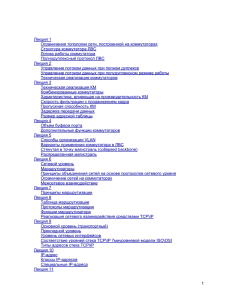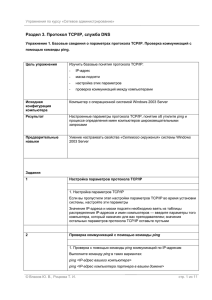Автоматическое назначение IP
advertisement
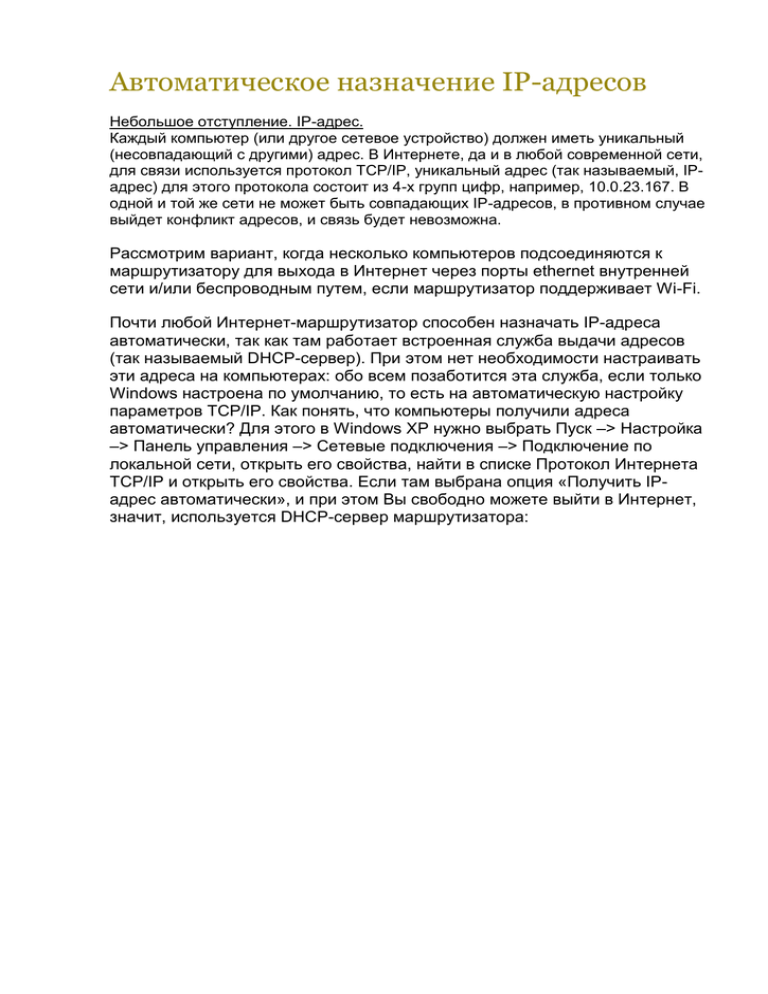
Автоматическое назначение IP-адресов Небольшое отступление. IP-адрес. Каждый компьютер (или другое сетевое устройство) должен иметь уникальный (несовпадающий с другими) адрес. В Интернете, да и в любой современной сети, для связи используется протокол TCP/IP, уникальный адрес (так называемый, IPадрес) для этого протокола состоит из 4-х групп цифр, например, 10.0.23.167. В одной и той же сети не может быть совпадающих IP-адресов, в противном случае выйдет конфликт адресов, и связь будет невозможна. Рассмотрим вариант, когда несколько компьютеров подсоединяются к маршрутизатору для выхода в Интернет через порты ethernet внутренней сети и/или беспроводным путем, если маршрутизатор поддерживает Wi-Fi. Почти любой Интернет-маршрутизатор способен назначать IP-адреса автоматически, так как там работает встроенная служба выдачи адресов (так называемый DHCP-сервер). При этом нет необходимости настраивать эти адреса на компьютерах: обо всем позаботится эта служба, если только Windows настроена по умолчанию, то есть на автоматическую настройку параметров TCP/IP. Как понять, что компьютеры получили адреса автоматически? Для этого в Windows XP нужно выбрать Пуск –> Настройка –> Панель управления –> Сетевые подключения –> Подключение по локальной сети, открыть его свойства, найти в списке Протокол Интернета TCP/IP и открыть его свойства. Если там выбрана опция «Получить IPадрес автоматически», и при этом Вы свободно можете выйти в Интернет, значит, используется DHCP-сервер маршрутизатора: Этого достаточно для успешной работы в сети Интернет, но вот для обмена информацией между компьютерами внутри сети нужна дополнительная настройка. Итак, мы уже не заботимся о ручной настойке IP-адресов, они правильно назначены маршрутизатором, теперь нужно добиться, чтобы каждый компьютер «видел» в сети все остальные. Об этом немного ниже, а пока опишем ситуацию, когда нужно назначить IP-адреса вручную. Ручная конфигурация IP-адресов Может случиться так, что DHCP-сервер не работает на маршрутизаторе, а, может, и никакого маршрутизатора вообще нет, ведь необязательно компания должна иметь выход в Интернет, можно использовать обычный сетевой коммутатор, то есть более простое устройство, не имеющее функции DCHP-сервера. В этом случае просто необходимо вручную назначить IP адреса для связи между компьютерами. Для того, чтобы определить, что у вас присутствует именно эта ситуация и вам нужно настраивать IP-адреса вручную, необходимо знать модель вашего маршрутизатора или коммутатора. Различных моделей на рынке присутствует очень много и в рамках этой статьи мы не можем дать единой методики определения, поэтому просто расскажем о ручной настройке IPадресов.Сначала определимся, какую адресацию выделить на сеть. Существует так называемый частный диапазон IP адресов, который можно использовать для корпоративных, домашних и прочих сетей, не имеющих непосредственного выхода в Интернет. Возьмем, к примеру, такую сеть: 192.168.100.xxx, где xxx номер, уникальный для каждого компьютера, тогда как левая часть адреса будет неизменной для всех. То есть можем взять адрес 192.168.100.5 для одного компьютера, 192.168.100.6 для другого и так далее. Чтобы назначить адрес в Windows XP нужно выбрать Пуск –> Настройка –> Панель управления –> Сетевые подключения –> Подключение по локальной сети, открыть его свойства, найти в списке Протокол Интернета TCP/IP и открыть его свойства. Там выбрать «Использовать следующий IP-адрес» и ввести первый адрес. Маску подсети указать 255.255.255.0. Для Windows 7 адрес назначается похожим образом: нужно выбрать Пуск – > Настройка –> Панель управления –> Центр управления сетями и общим доступом –> Изменение параметров адаптера –> Подключение по локальной сети, открыть его свойства, найти в списке Протокол Интернета TCP/IP и открыть его свойства. Там нужно задать новый IP-адрес, обеспечив, разумеется, различие с другими компьютерами в последней (и ТОЛЬКО в последней!) группе цифр. В случае, если офис не имеет выхода в Интернет через маршрутизатор, можно больше ничего не менять, этого будет достаточно. Если маршрутизатор есть, но автоматическая выдача адресов (DHCP-сервер) не работает, нужно сначала узнать, какой IP-адрес назначен на внутреннем интерфейсе маршрутизатора (обычно это 192.168.0.1 или 10.0.0.1) и указать этот адрес в свойствах TCP/IP в качестве Основного шлюза и DNS-сервера: Проверяется правильная настройка IP адресов с помощью команды ping. Нажмите Пуск – Выполнить, введите слово cmd и нажмите OK. В открывшемся окне в командной строке запустите команду (для наших примеров) ping 192.168.100.1, затем ping 192.168.100.5 и т.д. В случае правильной настройки Вы должны получить ответ от удаленного устройства, если нет, ищите ошибку в цифрах: